
Önceki yazımızda Proxmox Mail Gateway’den bahsetmiştik. Peki bu kaleyi kendi altyapınızda nasıl inşa edeceksiniz? Merak etmeyin, kurulum süreci Proxmox’un sanallaştırma ürünleri kadar kolay ve kullanıcı dostudur.
Bu makalede, PMG’yi sanal veya fiziksel bir makineye kurma sürecini adım adım ele alacağız ve ilk çalıştırma ayarlarını yapacağız. Hazırsanız, e-posta güvenliğinizi sağlamlaştırmaya başlayalım!
1. Ön Hazırlıklar ve Gereksinimler
Kuruluma başlamadan önce, temel gereksinimleri karşıladığınızdan emin olun:
- ISO Dosyası: Proxmox’un resmi web sitesinden en güncel Proxmox Mail Gateway ISO imajını buradan indirin.
- Donanım/Sanal Makine (VM):
- CPU: En az 2 çekirdek. (Tavsiye edilen: Ne kadar çok e-posta trafiği, o kadar fazla çekirdek.)
- RAM: En az 4 GB. (Tavsiye edilen: 8 GB veya üzeri.)
- Disk: En az 32 GB (kurulum ve loglar için).
- Ağ Arayüzü: İnternete çıkış ve dahili posta sunucunuzla iletişim kurmak için en az bir ağ kartı.
- Ağ Bilgileri: Kurulum sırasında gerekli olacak; Sunucu IP adresi, Ağ Maskesi, Gateway (Ağ Geçidi) ve DNS sunucusu bilgileri.
- Kurulum Ortamı: Fiziksel kurulum için bir USB belleğe yazılmış ISO, sanal kurulum için ise sanallaştırma platformunuz (Proxmox VE, VMware, Hyper-V vb.).
2. PMG Kurulum Adımları (Adım Adım Sihirbaz)
ISO dosyasını bağlayıp makineyi başlattığınızda, sizi grafik tabanlı bir kurulum sihirbazı karşılayacaktır:
Adım 1: Kurulum Modunu Seçme
- Ekranda çıkan ilk menüden “Install Proxmox Mail Gateway” seçeneğini seçin.
- Lisans anlaşmasını (EULA) kabul edin.
Adım 2: Disk Seçimi
- PMG’yi kurmak istediğiniz disk/bölümü seçin. Eğer sanal bir makinede kuruyorsanız, PMG tüm diski kullanacaktır. Disk boyutunuzu ve biçimlendirme ayarlarını kontrol edin.
Adım 3: Konum ve Saat Dilimi
- Ülke, Saat Dilimi (Time Zone) ve Klavye Düzeni ayarlarınızı yapın. Türkiye için genellikle “Turkey” ve uygun saat dilimini seçin.
Adım 4: Yönetici (Root) Bilgileri
- Root şifresini belirleyin. Bu şifre, hem konsol hem de web arayüzüne erişim için kullanılacaktır.
- Yönetici e-posta adresinizi girin. PMG, sistem bildirimlerini bu adrese gönderecektir.
Adım 5: Ağ Yapılandırması
Burası en kritik kısımdır. Sunucunuzun ağ ayarlarını doğru girdiğinizden emin olun.
- Hostname (Sunucu Adı): Örneğin,
pmg.alanadiniz.com. - IP Adresi: PMG sunucunuzun statik IP adresi.
- Netmask (Ağ Maskesi): Ağ maskesi bilgisi.
- Gateway (Ağ Geçidi): Ağınızın internete çıkış IP adresi.
- DNS Sunucusu: Tercih ettiğiniz DNS sunucusu IP adresi (örneğin Google DNS: 8.8.8.8 veya iç DNS sunucunuz).
Adım 6: Özeti Kontrol Etme ve Kurulumu Başlatma
- Karşınıza çıkan özet ekranda yaptığınız tüm ayarları son bir kez kontrol edin.
- Her şey doğruysa “Install” butonuna tıklayın.
Kurulum, donanım hızınıza bağlı olarak birkaç dakika sürecektir. Bittiğinde, makine otomatik olarak yeniden başlayacak ve PMG işletim sistemiyle açılacaktır.
3. İlk Giriş ve Arayüz Ayarları
Makine yeniden başladıktan sonra, PMG’nin web arayüzüne erişim bilgilerini göreceksiniz.
- Web Arayüzüne Bağlanın: Bir web tarayıcısı açın ve kurulumda belirlediğiniz IP adresi ve standart yönetim portu (8006) üzerinden bağlanın:
https://[PMG-IP-ADRESINIZ]:8006 - Giriş Yapın:
- Kullanıcı Adı:
root - Şifre: Kurulum sırasında belirlediğiniz şifre.
- Kullanıcı Adı:
- Başarılı Giriş: Tebrikler! Artık PMG’nin yönetim paneline erişim sağladınız.
4. PMG’yi Mail Trafiğine Hazırlama (İlk Yapılandırma)
PMG’nin çalışması için iki temel ayarı yapmanız gerekir:
A. Relay Domain Tanımlama
PMG’nin hangi alan adları için koruma sağlayacağını bilmesi gerekir.
- Sol menüden Mail Proxy > Relay Domains sekmesine gidin.
- “Add” (Ekle) butonuna tıklayın ve korumak istediğiniz alan adınızı (örneğin,
alanadiniz.com) girin.
B. Transport (Dahili Posta Sunucusu) Ayarı
PMG’nin, temizlediği e-postaları nereye göndereceğini bilmesi gerekir.
- Mail Proxy > Transport sekmesine gidin.
- Burada, alan adınız için e-postaların yönlendirileceği posta sunucunuzun IP adresini veya Hostname’ini girin. (Örn:
192.168.1.50veyamail.dahili.local). PMG, tüm temiz postaları bu adrese yönlendirecektir.
5. Trafiği PMG’ye Yönlendirme (Son Adım)
Tüm ayarlar tamamlandıktan sonra, son ve en önemli adım, internetten gelen e-posta trafiğini PMG sunucunuza yönlendirmektir:
- Güvenlik Duvarı (Firewall) Ayarı: 25 numaralı standart SMTP portu trafiğini (Gelen Posta) artık doğrudan dahili posta sunucunuza değil, PMG sunucunuzun IP adresine yönlendirmelisiniz.
- DNS MX Kaydı: Alan adınızın harici DNS ayarlarında (alan adı kayıt firması veya DNS yönetim paneliniz), MX kaydını PMG sunucunuzun harici IP adresine veya Hostname’ine işaret edecek şekilde güncelleyin. Bu, dünyanın e-postaları PMG’ye göndermesini sağlar.
Bu adımları tamamladığınızda, PMG artık aktif olarak e-posta trafiğinizi filtrelemeye başlayacaktır. Artık Tracking Center üzerinden e-postaların akışını izleyebilir ve karantina ayarlarını yapabilirsiniz!
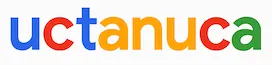
Yorum Yapın